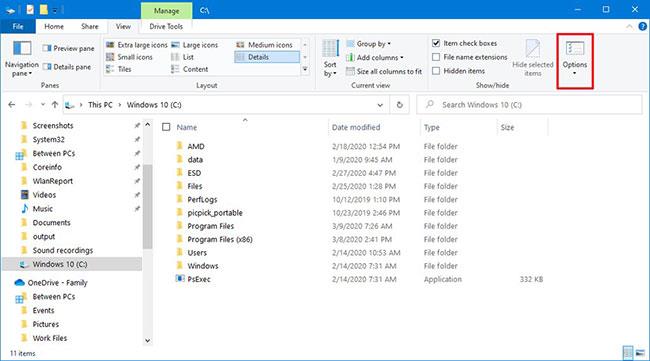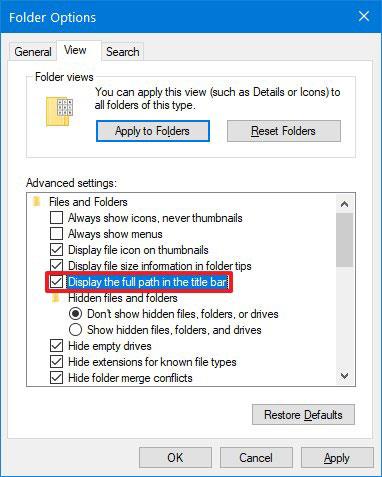В Windows 10 адресната лента на File Explorer показва част от пътя до текущото местоположение, използвайки етикети на устройство и папка (например Този компютър > Локален диск (C:) > Потребители > Документи ), вместо пълния логически път (напр. C:\Потребители\потребителско име\Документи ).
Показването му по този начин прави пътя по-удобен за потребителя и лесен за навигация, тъй като можете да използвате стрелката надясно, за да навигирате в други части на въпросното местоположение. Въпреки че можете да деактивирате това поведение, ако искате да видите действителния път на текущото местоположение, File Explorer включва опция за показване на пълния път в заглавната лента.
В този урок Quantrimang.com ще ви преведе през стъпките за показване на действителния пълен път за текущото местоположение в заглавната лента на File Explorer на Windows 10.
Как да покажа пълния път в заглавната лента на File Explorer
За да покажете пълния път на местоположението във File Explorer, изпълнете следните стъпки:
1. Отворете File Explorer.
2. Щракнете върху раздела Изглед.
3. Щракнете върху бутона Опции.
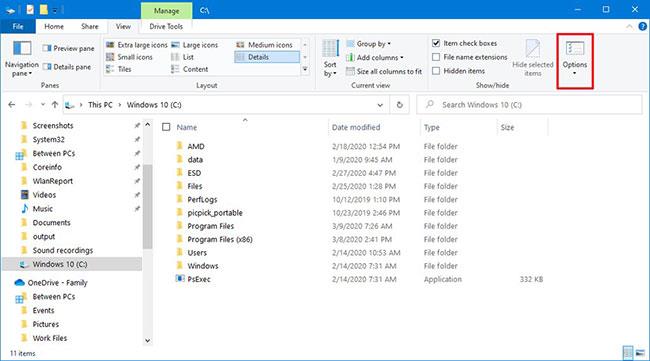
Щракнете върху бутона Опции
4. Щракнете върху раздела Изглед.
5. Изберете опцията Показване на пълния път в заглавната лента .
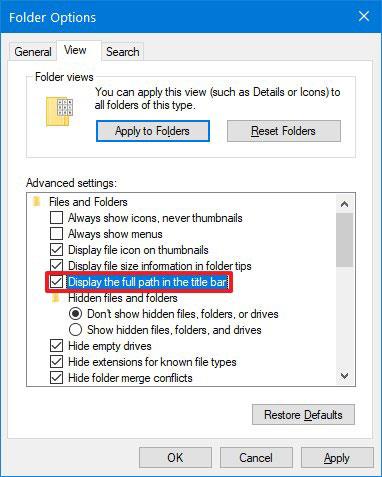
Изберете опцията Показване на пълния път в заглавната лента
6. Щракнете върху бутона Приложи.
7. Щракнете върху бутона OK.
Когато изпълните стъпките, пълният път до местоположението на файла или папката ще се появи в заглавната лента на File Explorer.
Ако не искате да променяте настройките, можете също да видите пълния път, като щракнете върху иконата отляво на адресната лента.